| Totvs custom tabs box items |
|---|
| default | yes |
|---|
| referencia | passo1 |
|---|
| No cadastro de Documentos Fiscais, os documentos são apresentados em forma de lista. Para facilitar a localização dos documentos, a lista é ordenada do documento mais recente para o mais antigo. Além disso, é possível realizar uma busca rápida pelo número do documento no campo Buscar Documento, ou então montar uma seleção de documentos por meio da Busca avançada. A lista de documentos também disponibiliza ações como a inclusão de novos documentos, alteração e cópia de documentos existentes, além da exclusão, cancelamento, importação e exportação de documentos. As ações gerais ou que podem ser executadas para mais de um documento ao mesmo tempo estão disponíveis no topo da lista, enquanto as ações individuais estão disponíveis ao fim da linha da tabela. Para executar ações para mais de um documento, basta selecionar os documentos desejados na lista. 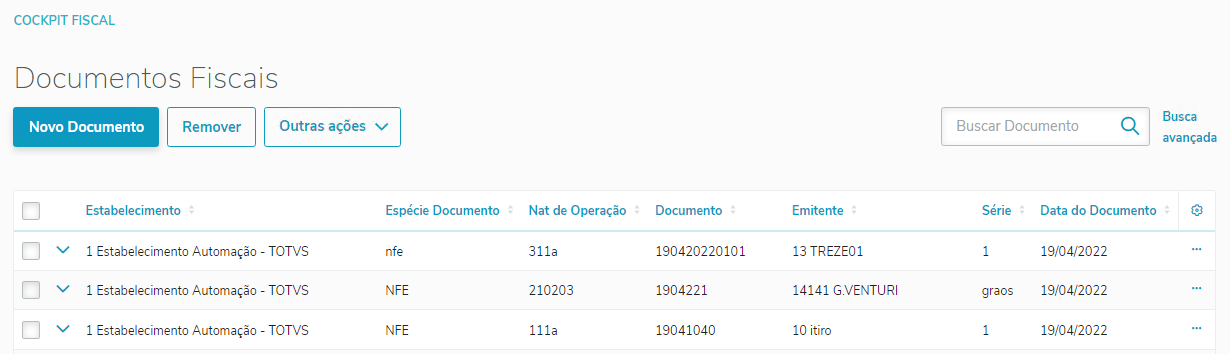
A busca avançada de documentos possibilita a localização de documentos através de diversos critérios de pesquisa, como Estabelecimento, Série, Número do Documento, Emitente, Natureza de Operação, Data de Entrada do Documento, Data do Documento, Estado, País, Espécie do Documento e Tipo de Natureza de Operação. A pesquisa é efetuada por faixa de valores, e para pesquisar por um único valor basta preencher o mesmo valor nos campos iniciais e finais. Para efetuar a pesquisa é necessário preencher apenas os campos desejados. O sistema desconsidera automaticamente faixas que não foram preenchidas, bem como atribui automaticamente o valor máximo ou mínimo para os campos caso apenas um dos campos da faixa seja preenchido. Por exemplo, para pesquisar todos os documentos a partir de 2022, basta preencher a Data do Documento Inicial com 01/01/2022, deixando o valor final em branco. 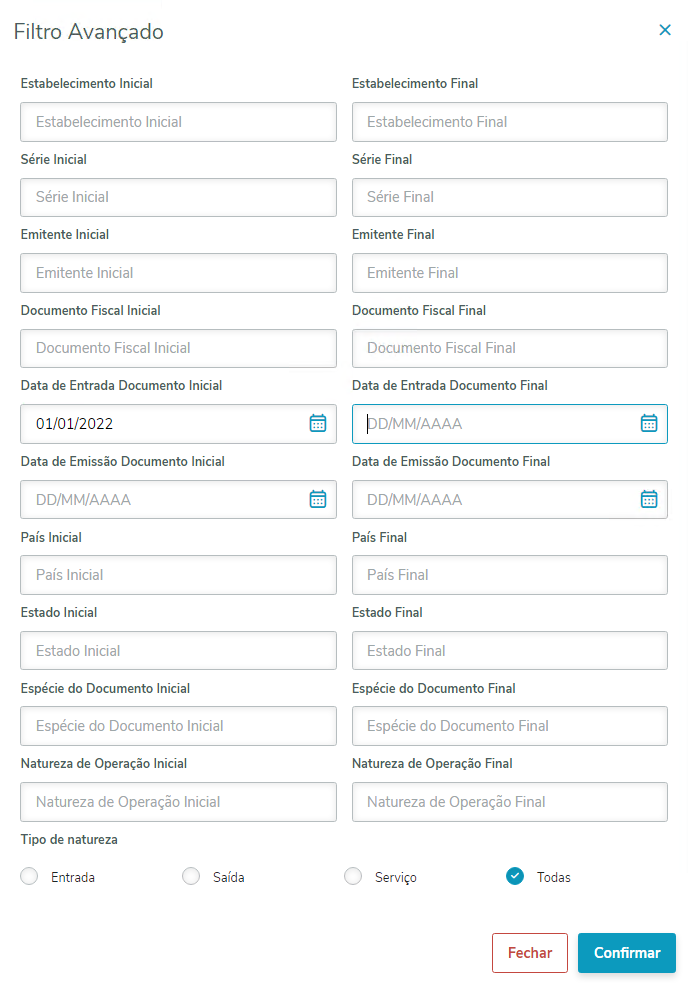
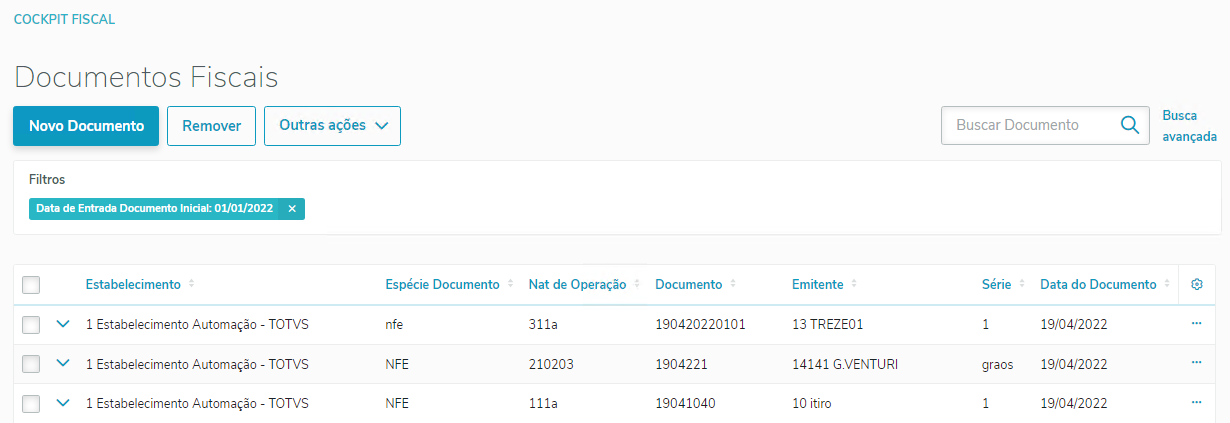
|
| Totvs custom tabs box items |
|---|
| default | no |
|---|
| referencia | passo2 |
|---|
| As opções referentes a manutenção dos documentos estão disponíveis na Lista de documentos. 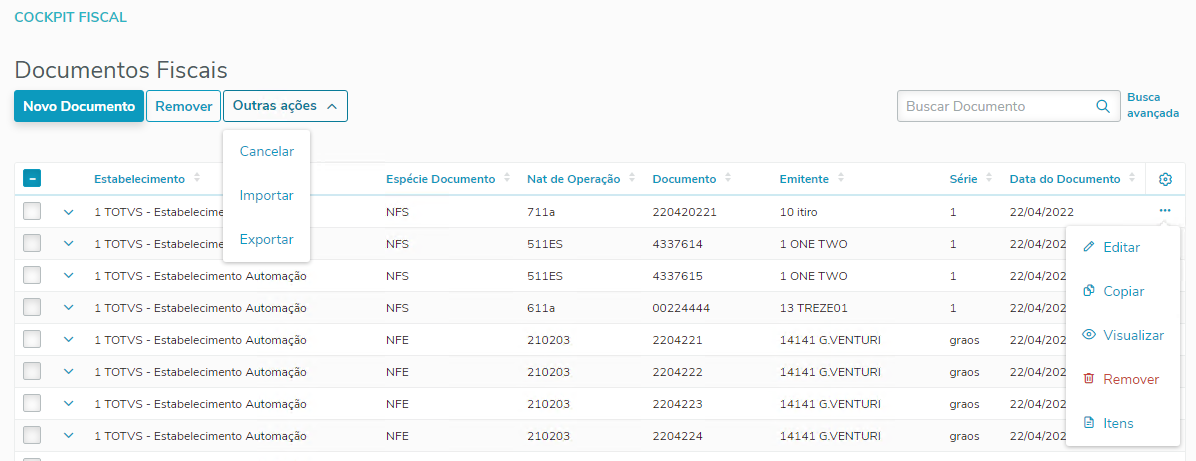
Segue o detalhamento das opções para a manutenção dos Documentos Fiscais: | Deck of Cards |
|---|
| | Card |
|---|
| id | Novo Documento |
|---|
| label | Novo Documento |
|---|
| Os documentos poderão ser incluídos a partir do botão Novo Documento. Ao clicar no botão Novo Documento, o formulário para preenchimento dos campos será carregado no modo criação, ou seja, completamente em branco. Os campos Número do Documento, Série, Natureza de Operação, Emitente e Estabelecimento são chave do documento, as demais informações do documento estão na abas Geral, Endereço, Transporte e Observações, que serão detalhadas a seguir. 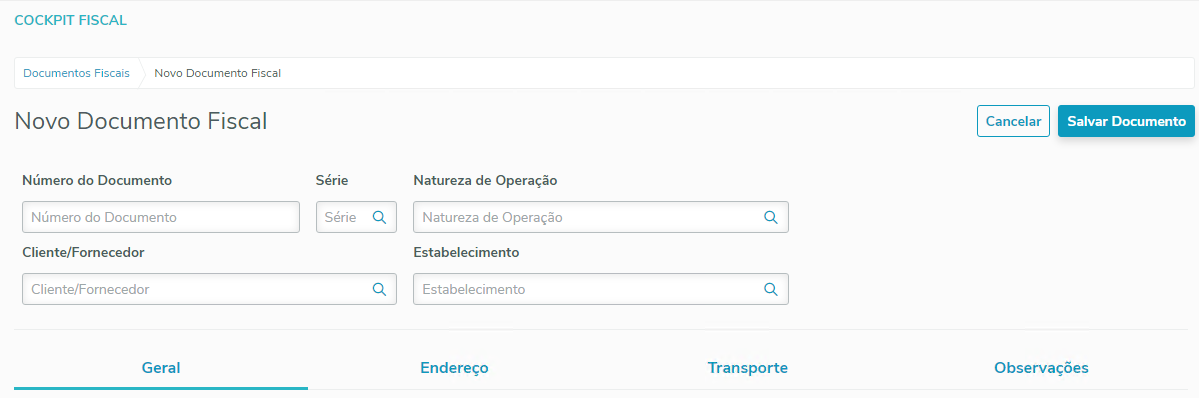
Segue o detalhamento das abas: | Deck of Cards |
|---|
| | Card |
|---|
| Permite informar as configurações gerais do documento. 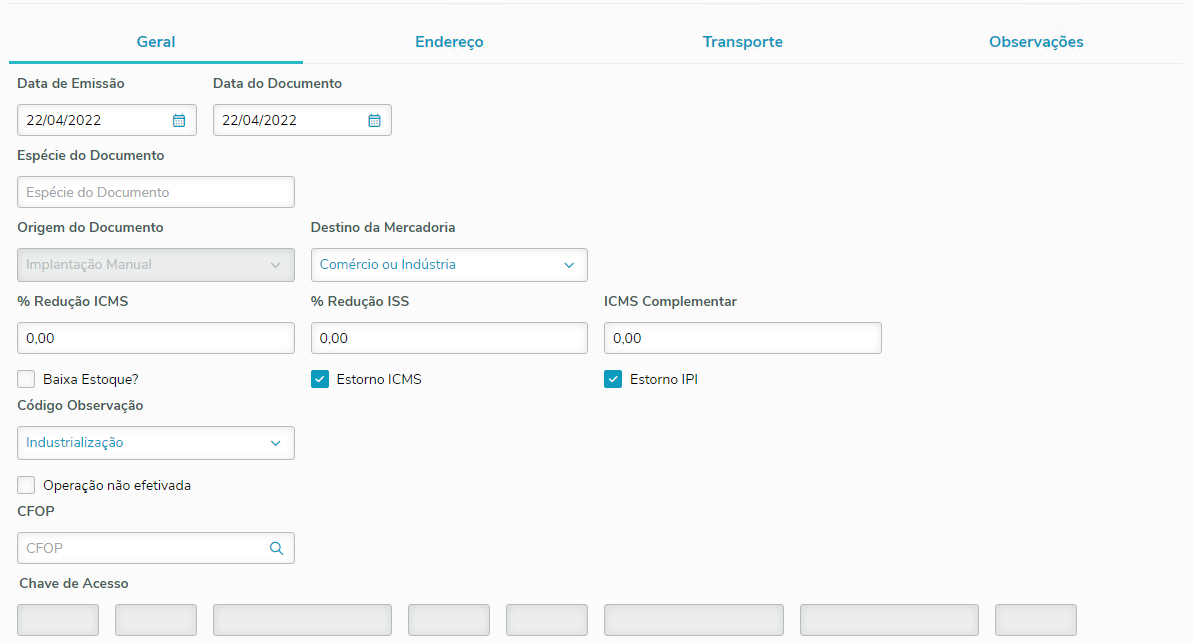
|
| Card |
|---|
| É exibido o endereço do Remetente, o endereço é do cadastro e não é salvo no documento fiscal, por isso o quadro com o endereço do remetente permanece sempre desabilitado. Permite cadastrar o Endereço de Entrega, para facilitar a busca pelo endereço, foi adicionada uma pesquisa pelos locais de entrega do remetente. 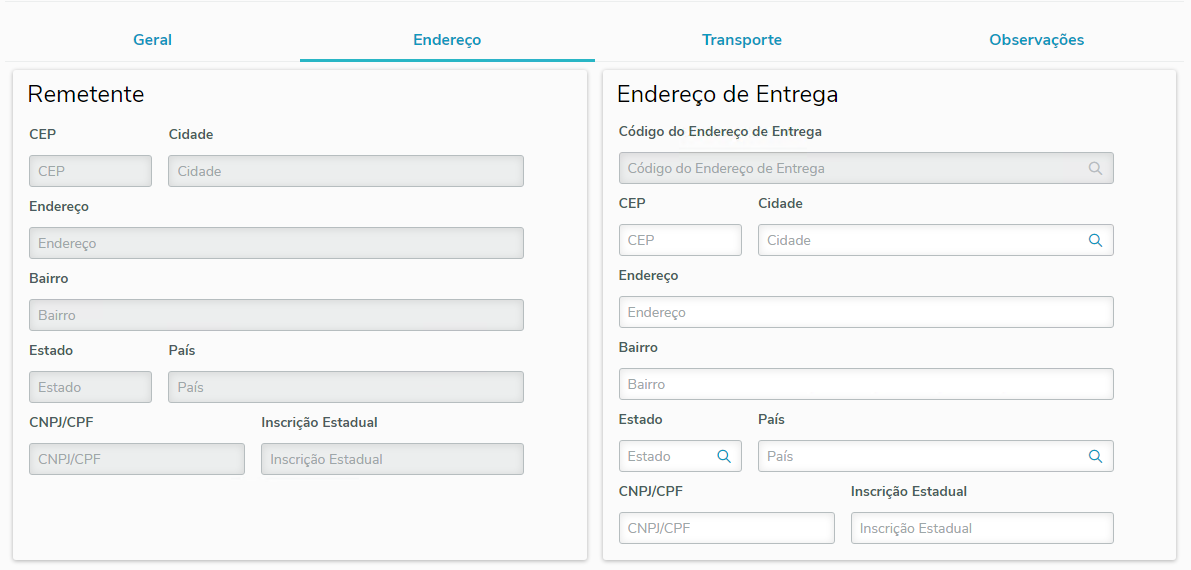
|
| Card |
|---|
| id | Transporte |
|---|
| label | Transporte |
|---|
| Permite cadastrar as informações pertinentes a empresa transportadora e veículo utilizado no transporte dos itens do documento.
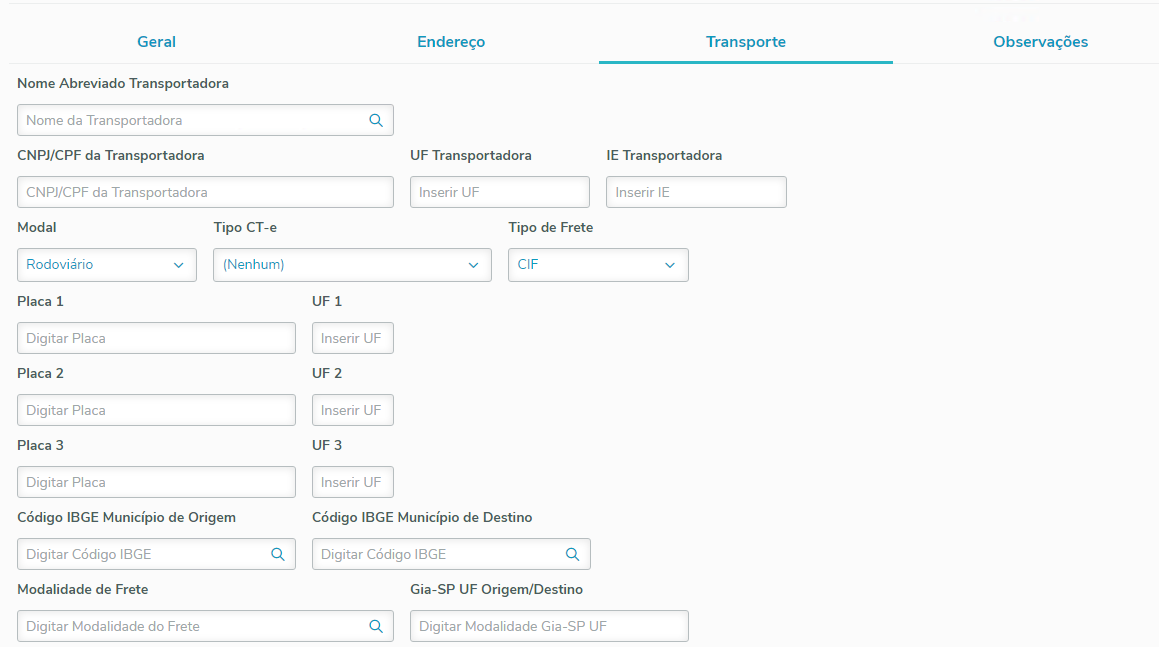
|
| Card |
|---|
| id | Observações |
|---|
| label | Observações |
|---|
| Permite cadastrar as observações para o documento, e também consultar as observações informadas na emissão do documento no Faturamento ou Recebimento.
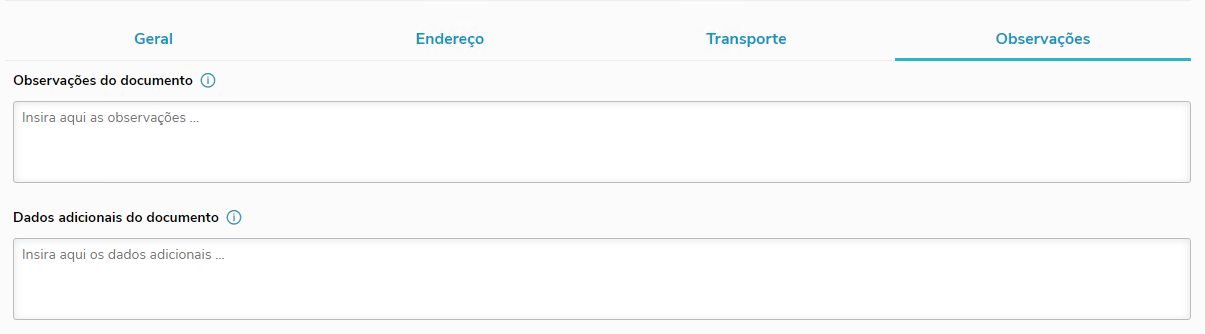
|
|
|
| Card |
|---|
| A exclusão de documentos pode ser efetuada de duas maneiras, sendo elas: Selecionando vários documentos através da caixa de seleção em cada linha da tabela e clicando em Remover nas ações na parte de cima da tela. 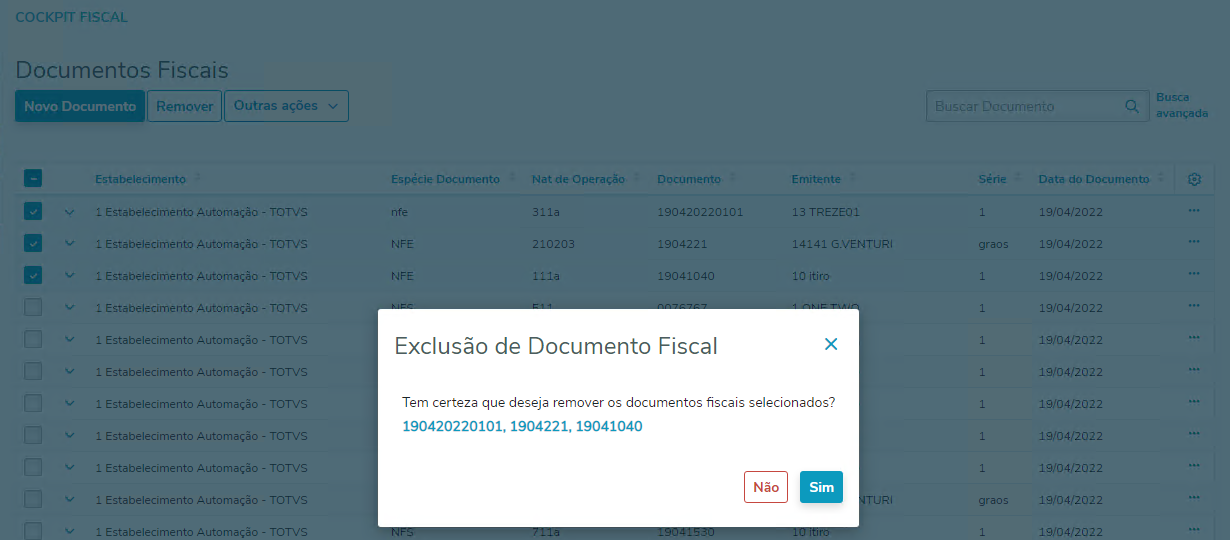
Clicando nos três pontos no final da linha de apenas um documento na tabela e selecionando a opção Remover. 
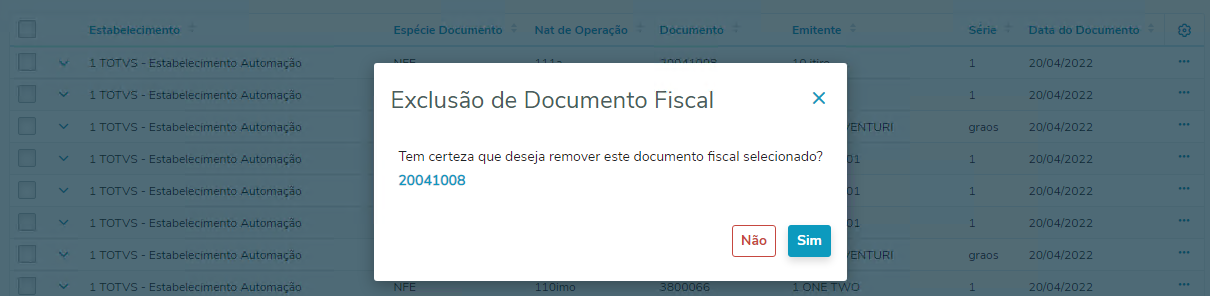
|
| Card |
|---|
| No botão Outras Ações opção Cancelar, é possível realizar o cancelamentos dos documentos de emissão próprias, que pertença ao um período aberto, não conste impresso no Livro Fiscal de Registro e não tenha integração com CIAP. 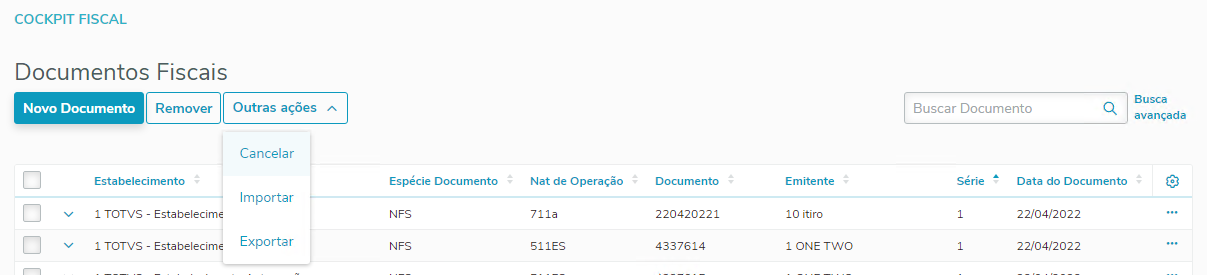

**********Falta imagem
|
| Card |
|---|
| No botão Outras Ações opção Importar,é possível realizar a importação de documentos fiscais em Obrigações Fiscais mediante a utilização de uma layout pré-definido pelo próprio programa, onde poderá ser efetuada a importação de um arquivo texto. O layout de importação apresenta observações de validações realizadas e forma de preenchimento de campos. 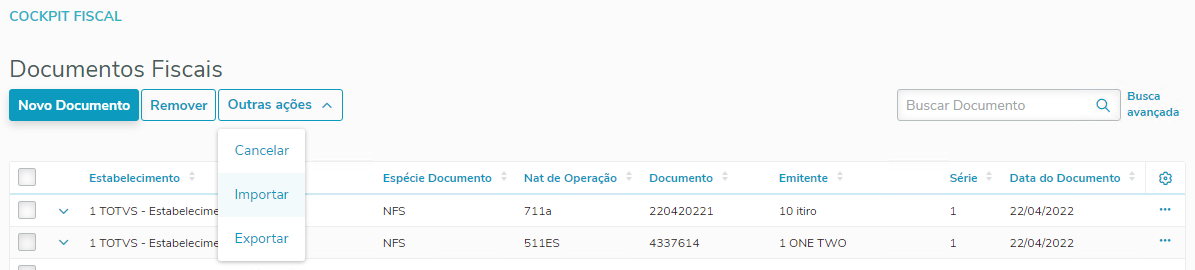
O layout deve ser seguida a sequência dos registros correspondentes. - Tipo de Registro (1) Nota Fiscal
- Tipo de Registro (2) Item da Nota Fiscal
- Tipo de Registro (5) Narrativa Item
- Tipo de Registro (6) Informações Exportação
- Tipo de Registro (7) Diferencial de Alíquota - FCP
- Tipo de Registro (8) REINF - Capa do documento
- Tipo de Registro (9) REINF - Item do documento
Arquivo para importação do documento 0022444: 
Para mais detalhes do layout acesse opção Clique aqui para baixar o modelo de layout, conforme a imagem abaixo:
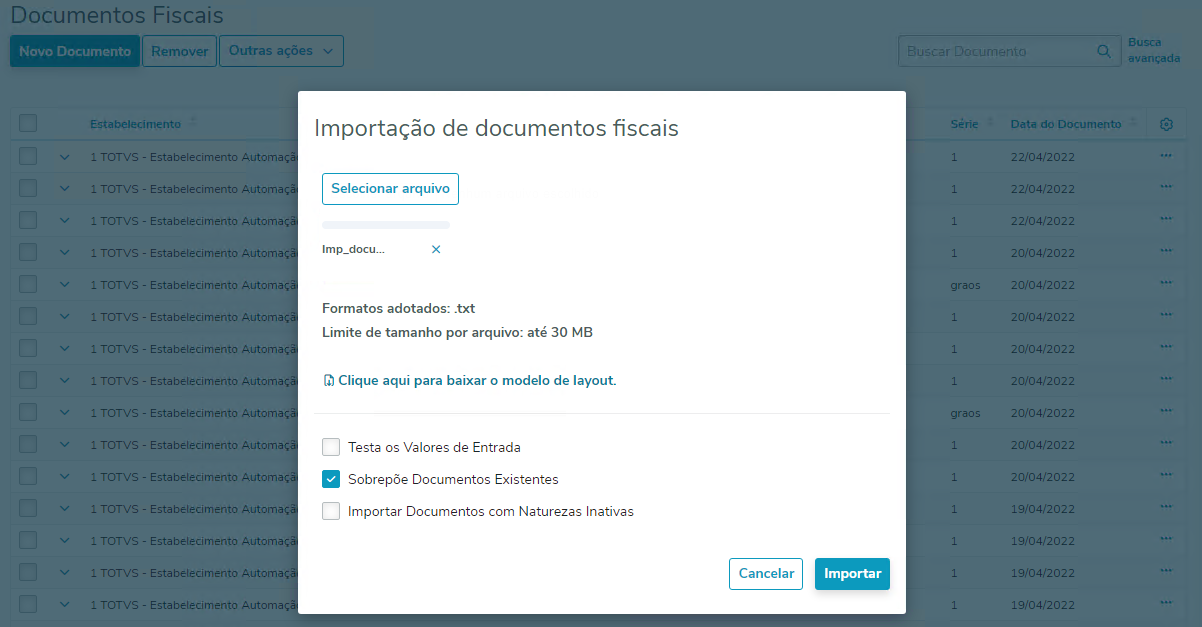
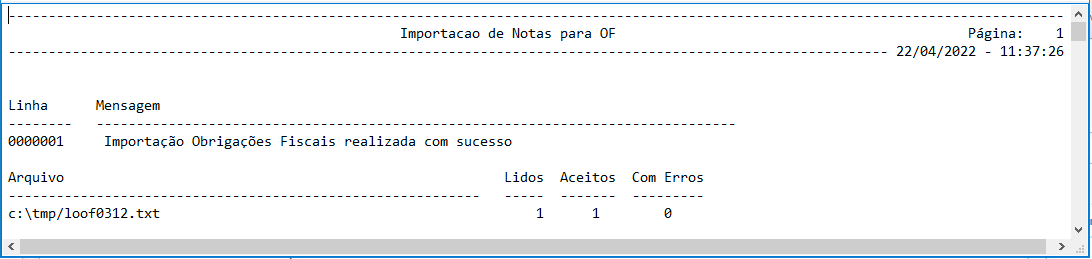
Importado o documento 00224444:
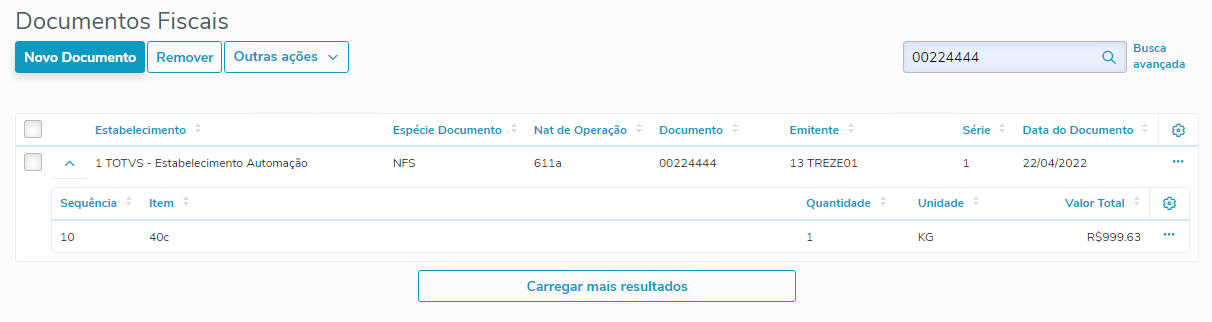
|
| Card |
|---|
| No botão Outras Ações opção Exportar, é possível efetuar a exportação dos documentos fiscais que estejam na Lista de Documentos para um arquivo .xlsx. Então utilize a opção Buscar Documento ou Busca avançada para filtrar as notas que deseja exportar para o arquivo Excel. Realizado a Busca avançada: 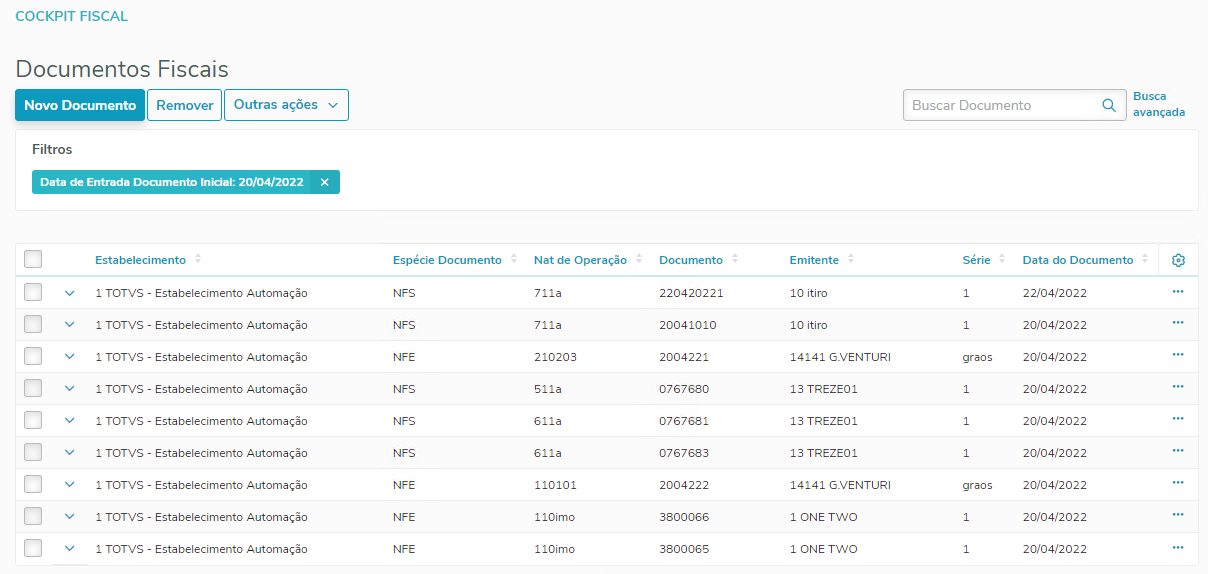

Caso não tenha filtrado os documentos, nesta etapa é possível selecionar a opção Novos filtros, que exibirá a opção da Busca avançada. 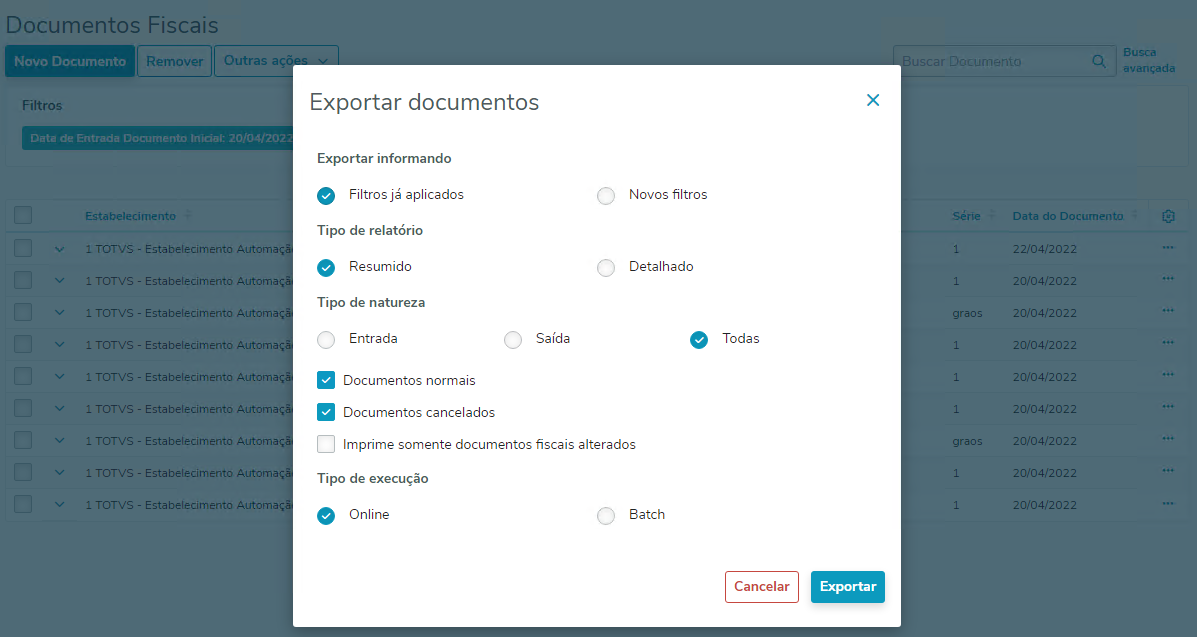
Para grande volume de documentos, é recomendado utilizar o Tipo de execução em Batch. 

Na aba Doc Fisc constam os documentos que estavam Lista de Documentos: 
E na aba Totais constam a totalização dos documentos:

|
| Card |
|---|
| É possível modificar um documento já criado, através da ação Editar na Lista de Documentos. Ao selecionar essa ação, campos das abas Geral, Endereço, Transporte e Observações serão carregados no modo edição, ou seja, com os dados do documento selecionado disponíveis para alteraçãohabilitados para edição. Os campos Número do Documento, Série, Natureza de Operação, Emitente e Estabelecimento que compõe a chave do documento continuaram desabilitados. 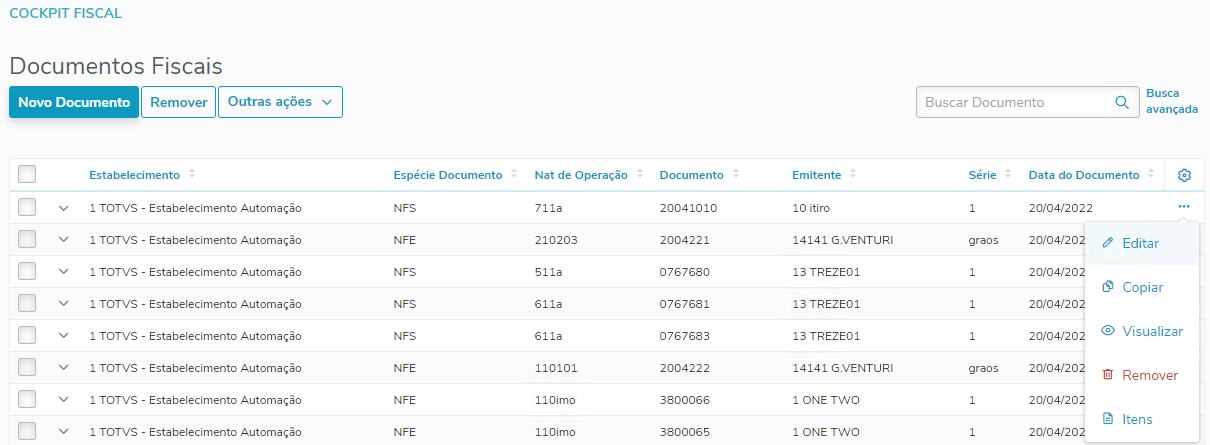
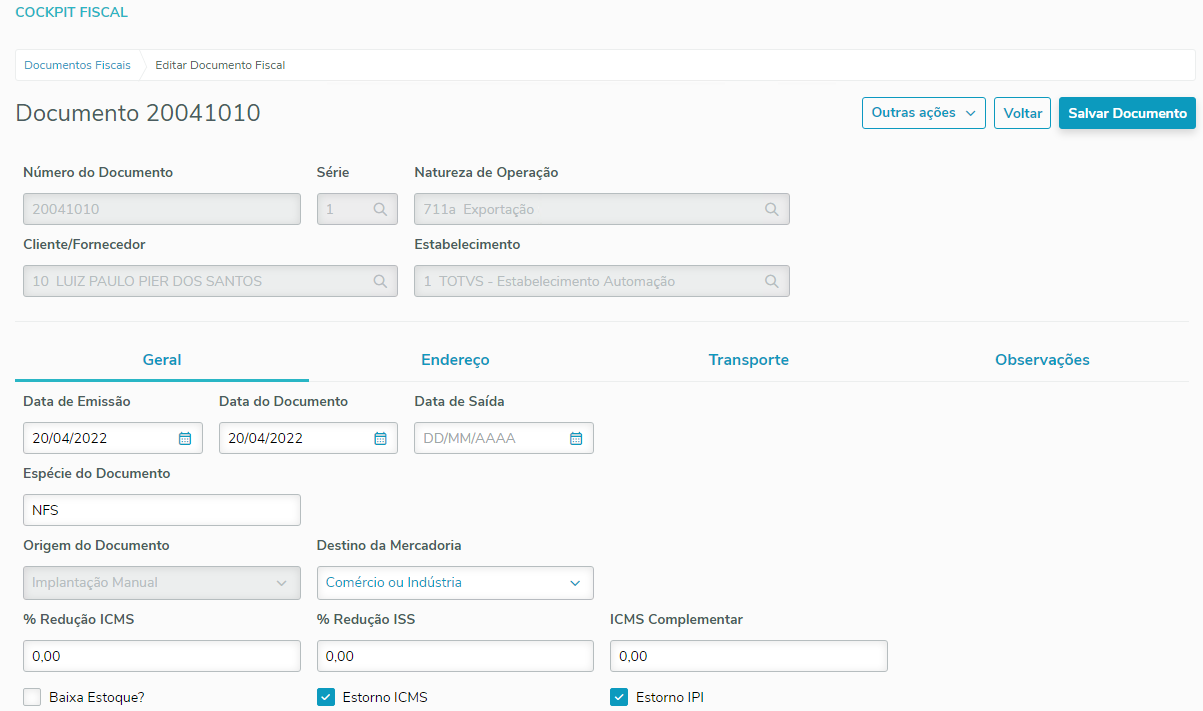
|
| Card |
|---|
| Para aproveitar os dados já cadastrados em outros documentos e criar um novo documento fiscal de forma ágil, existe a ação Copiar na Lista de Documentos. Ao selecionar essa ação, todos os campos ficarão habilitados para edição, inclusive os campos que compõe a chave do documento e os campos das abas Geral, Endereço, Transporte e Observações ficarão habilitados para edição. 
Os campos Número do Documento, Série, Natureza de Operação, Emitente e Estabelecimento são chave do documento, por isso a combinação destes campos não pode se repetir entre dois documentos, por isso é necessário alterar ao menos um campo da chave para que seja possível criar o novo documento 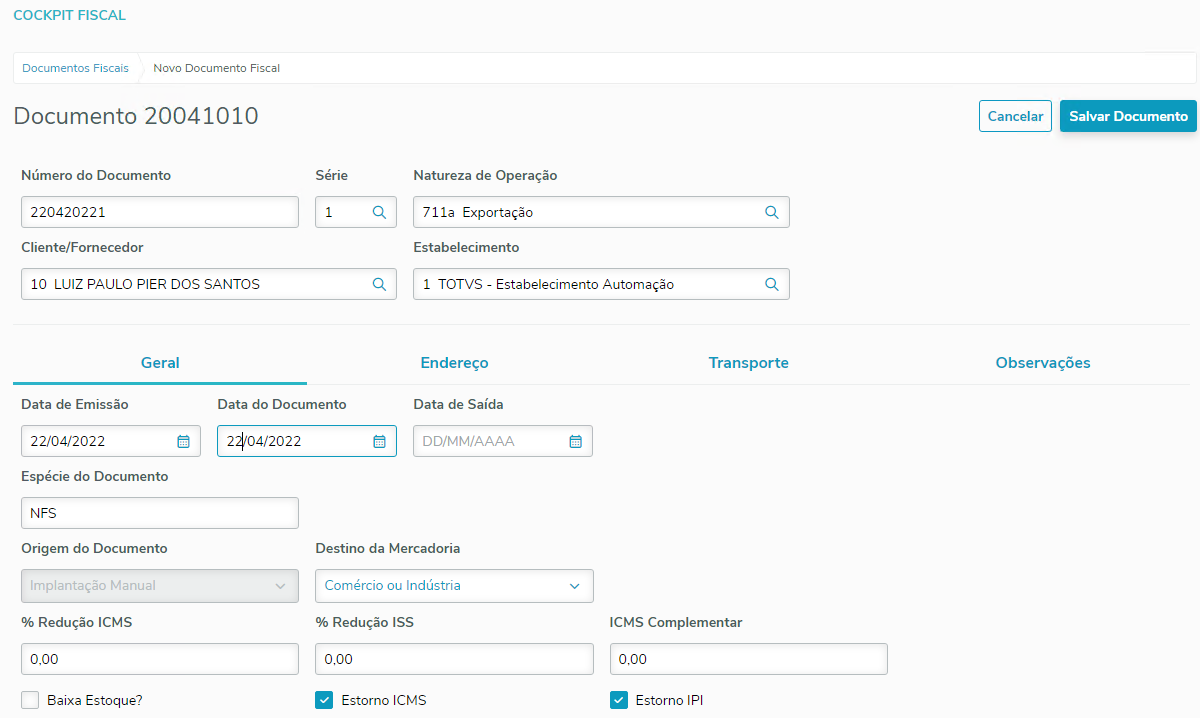
|
| Card |
|---|
| id | Visualizar |
|---|
| label | Visualizar |
|---|
| Caso seja necessário consultar o documento sem correr o risco de alterar qualquer informação, é possível realizar essa ação através da opção Visualizar na Lista de Documentos. Ao selecionar essa ação, será exibido os dados do documento com todos os campos desabilitados. 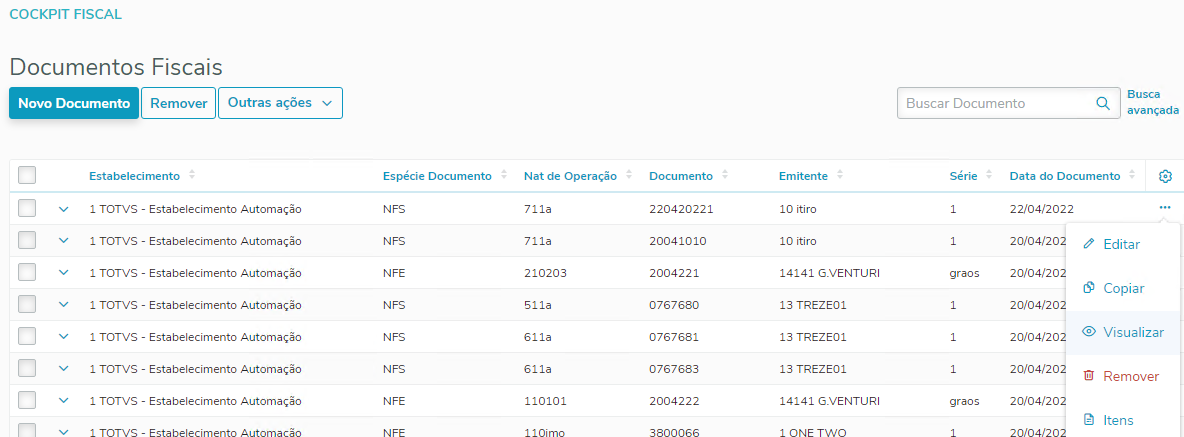

|
|
|
| Totvs custom tabs box items |
|---|
| default | no |
|---|
| referencia | passo3 |
|---|
| Itens do Documento | Deck of Cards |
|---|
| | Card |
|---|
| id | Remover Itens |
|---|
| label | Remover Itens |
|---|
| Ao expandir um documento na lista, por meio da opção ao lado da caixa de seleção, será apresentado seus itens em tela e com isso, é possível excluir o item clicando nos três pontos e selecionando a opção Remover. 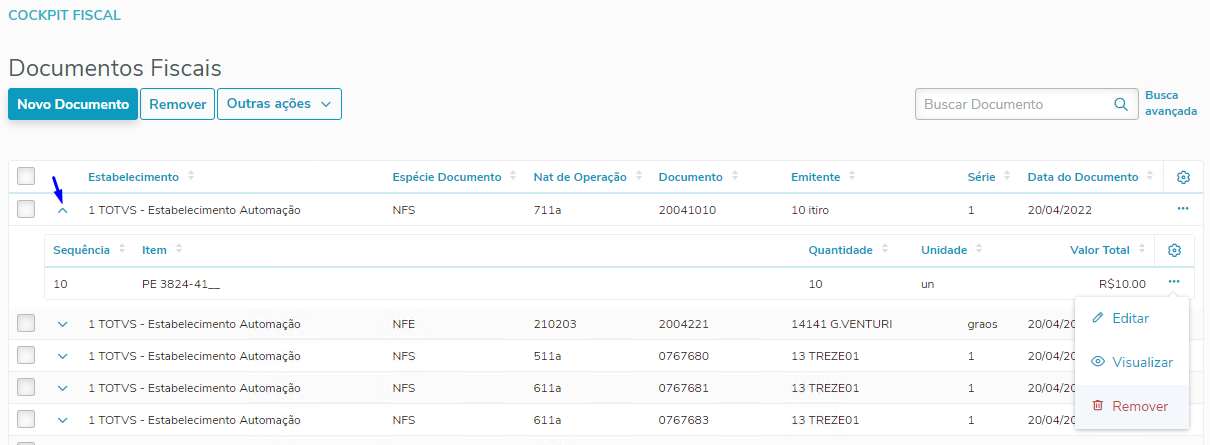
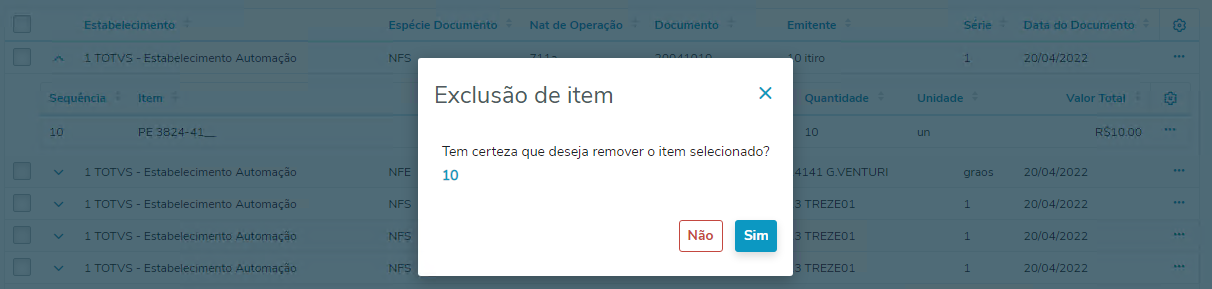
|
|
|
| Totvs custom tabs box items |
|---|
| default | no |
|---|
| referencia | passo4 |
|---|
| Registro de Exportação |
|